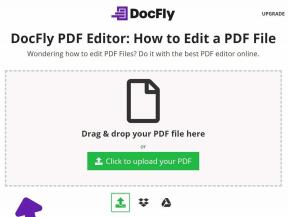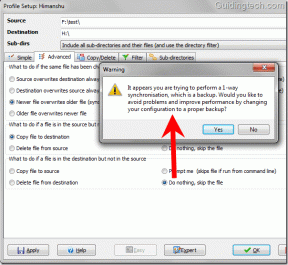Névjegyek exportálása a Gmailből
Vegyes Cikkek / / April 05, 2023
A névjegyek exportálása a Gmailből fontos eszköz azoknak a vállalkozásoknak és magánszemélyeknek, akiknek gyakran sok névjegyet kell nyomon követniük. A Gmail Névjegyek exportálása funkciója lehetővé teszi az összes névjegy egyszerű exportálását a Gmail címjegyzékéből, és az Ön által választott formátumban történő tárolását. A Gmail segítségével a névjegyeket CSV és vCard formátumban is exportálhatja, így egyszerűen viheti át névjegyeit más alkalmazásokba vagy szolgáltatásokba. A névjegyek Gmailből való exportálásával rendszerezett és naprakészen tarthatja névjegyeit, így soha nem mulaszt el egyetlen lehetőséget sem, hogy kapcsolatba lépjen valakivel. A Névjegyek exportálása funkcióval egyszerűen mentheti névjegyeit számítógépére vagy más eszközökre, így biztosítva, hogy kapcsolati adatai mindig könnyen elérhetőek legyenek. Ha nem tudja, hogyan exportálhat névjegyeket a Gmailből a számítógépén, akkor ez az útmutató segít ebben. Azt is megtudhatja, hogyan tölthet le névjegyeket a Google-ról. Az e-mail címek Gmailből való exportálásához folytassa az olvasást.
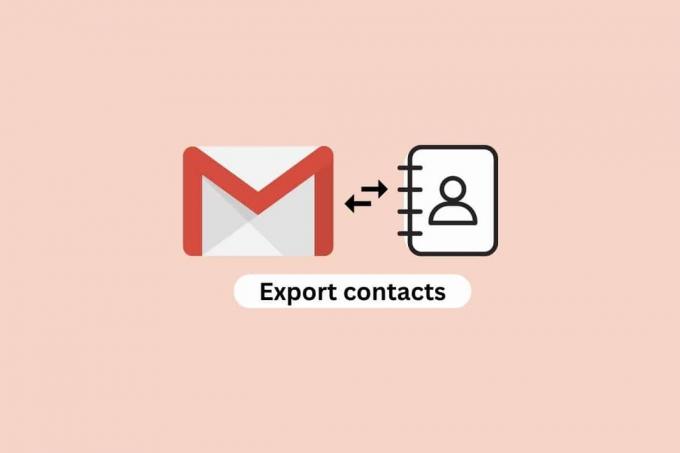
Tartalomjegyzék
- Névjegyek exportálása a Gmailből
- Hol vannak a telefonom névjegyei?
- Miért szeretne névjegyeket exportálni a Gmailből?
- A névjegyek Gmailből való exportálásának lépései
- Gmail-névjegyek exportálása az Outlookba
- Outlook névjegyek exportálása a Gmailbe
- E-mail címek exportálása a Gmailből
Névjegyek exportálása a Gmailből
Ebben a cikkben részletesen bemutatjuk, hogyan tölthet le névjegyeket a Google-ból, hogyan exportálhat Gmail-névjegyeket az Outlookba, és még sok mást.
Hol vannak a telefonom névjegyei?
Ha belegondolunk, elképesztő, hogy telefonjaink minden névjegyünket egy helyen tárolják. Többé nem kell magunkkal cipelnünk egy terjedelmes címjegyzéket, vagy nem kell emlékeznünk barátaink telefonszámaira. Ehelyett csak megnyitjuk a névjegyzékünket, és megkeressük a hívni kívánt személyt. De vajon elgondolkozott már azon, hogy hol tárolják a telefon névjegyeit? A válasz kissé bonyolult, mivel az eszköztől és a használt operációs rendszertől függ.
- Apple-eszközök esetén a névjegyek az iPhone vagy iPad Névjegyek alkalmazásában tárolódnak. Ez az alkalmazás az Ön iCloud-fiókjához kapcsolódik, amely a felhőben tárolja a névjegyeinek összes információját. Így a névjegyei biztonságosan tárolódnak, és bármely eszközről elérhetők, amely iCloud-fiókjához csatlakozik.
- Ha Android-eszközt használ, a névjegyek a Névjegyek alkalmazásban tárolódnak. Ez az alkalmazás kapcsolódik az Ön Google-fiókjához, így a kapcsolattartók összes információja a felhőben tárolódik. Így a névjegyei mindig naprakészek, és minden olyan eszközről elérhetők, amely a Google-fiókjához csatlakozik.
- Lehetőség van névjegyek tárolására a készülék memóriakártyáján is. Ez egy nagyszerű lehetőség, ha biztonságban szeretné tartani névjegyeit, és nem szeretné, hogy a felhőben tárolják őket. Ha azonban telefont vált, át kell vinnie a névjegyeket a régi telefon memóriakártyájáról az újra.
Tehát most már tudja, hol tárolja a telefon névjegyeit. Akár a felhőben, akár az eszköz memóriakártyáján vannak tárolva, névjegyeinek összes információja biztonságban van, és könnyen elérhető, amikor szüksége van rá.
Miért szeretne névjegyeket exportálni a Gmailből?
A Gmail ma az egyik legnépszerűbb e-mail szolgáltatás. Számos funkciót és előnyt kínál, beleértve a névjegyek, naptárak és egyebek egyszerű elérését. Előfordulhat azonban, hogy exportálnia kell névjegyeit a Gmailből, és el kell mentenie őket egy másik helyre. A névjegyek exportálása a Gmailből több okból is fontos. Azt is megtudhatja, hogyan exportálhat Gmail névjegyeket az Outlookba, és hogyan exportálhat Outlook névjegyeket a Gmailbe, de először ismerje meg az okot.
- Először is lehetővé teszi készítsen biztonsági másolatot névjegyeiről arra az esetre, ha valami történne Gmail-fiókjával. Ha fiókját feltörik vagy törlik, névjegyei örökre elveszhetnek. A névjegyek másik helyre történő exportálása biztosítja, hogy ne veszítse el őket.
- A Gmailből a névjegyek exportálása is lehetővé teszi hogy váltson másik e-mail szolgáltatóra. Ha úgy dönt, hogy a Gmailről egy másik e-mail szolgáltatóra vált át, például az Outlook vagy a Yahoo, akkor exportálnia kell névjegyeit a Gmailből, és importálnia kell őket az új szolgáltatóba. Ez biztosítja, hogy a névjegyei továbbra is elérhetők legyenek, és nem kell a nulláról kezdenie.
- Végül a névjegyek Gmailből való exportálása lehetővé teszi azok megtartását szervezett. A névjegyeket táblázatba exportálhatja, ahol tetszés szerint rendezheti és rendezheti őket. Ez megkönnyíti a keresett névjegyek megtalálását, amikor szüksége van rájuk.
Olvassa el még:Az e-mail címek törlése a Gmail automatikus kitöltéséből Androidon
A névjegyek Gmailből való exportálásának lépései
A névjegyek exportálása a Gmailből hasznos módja a névjegyek mentésének és biztonsági mentésének arra az esetre, ha valami történne Gmail-fiókjával. Ez is egy nagyszerű módja annak, hogy átvigye névjegyeit egy másik e-mail szolgáltatásra vagy eszközre, ha újra vált. A folyamat viszonylag egyszerű, és mindössze néhány lépést vesz igénybe a névjegyek letöltése a Google-tól, és egy fájlba megőrzés céljából. Kövesse ezeket a lépéseket az e-mail címek Gmailből való exportálásához.
1. Belépés a tiédhez Google e-mail fiók és kattintson a Google App ikonra a jobb felső sarokban.
2. Most kattintson a Google Névjegyek választási lehetőség.
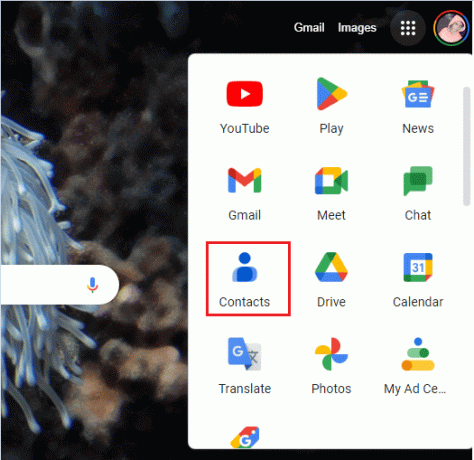
3. A következő képernyőn válassza a lehetőséget Minden az érintkezőket.
Jegyzet: Akár egyenként is kiválaszthatja a névjegyet, ha nem szeretné kiválasztani az Összes névjegyet.
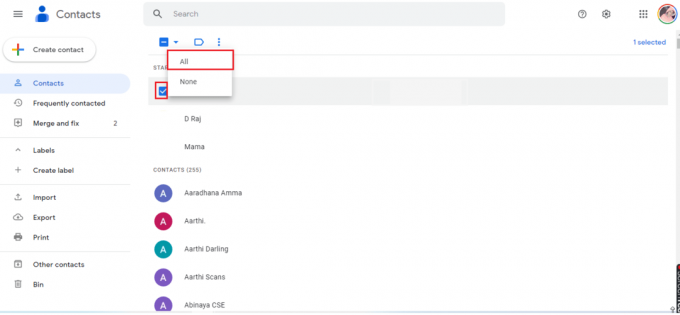
4. Kattintson a hárompontos ikon a Névjegyek mappában, és válassza ki a lehetőséget Export lehetőség az ábrán látható módon.

5. A következő Névjegyek exportálása felugró ablakban kattintson a gombra Kiválasztott névjegyek vagy konkrét kapcsolatok és válassza ki GOOGLE CSV.
Jegyzet: Google CSV: Ez a formátum a különböző alkalmazások közötti adatcsere szabványos módja, és mint ilyen, tökéletes kapcsolattartási adatok egyik platformról a másikra való átvitelére. Outlook CSV: Ez megkönnyíti a névjegylisták gyors létrehozását e-mail kampányokhoz vagy megosztáshoz. vCard fájl: A vCard a névjegyadatok tárolására használt digitális névjegykártyák fájlformátuma.
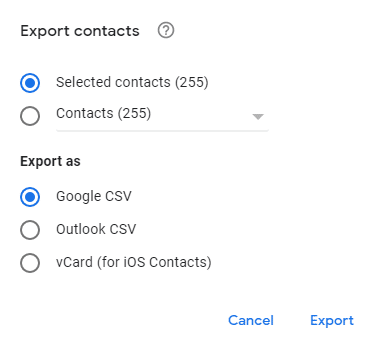
6. Végül kattintson a Export gombot a névjegyek átviteléhez. Most a letöltés automatikusan elindul.
Ezért így töltheti le a névjegyeket a Google-ról.
Olvassa el még:Hogyan lehet Excel (.xls) fájlt vCard (.vcf) fájllá konvertálni?
Gmail-névjegyek exportálása az Outlookba
Ha átvált az Outlookra a Gmailből, meg kell győződnie arról, hogy minden névjegyét átvitte. A Gmail-névjegyek Outlookba exportálása egyszerű folyamat, az alábbiak szerint.
1. Nyissa meg Gmail-fiókját, majd lépjen a Gmail névjegyek ahogy korábban tetted.
2. Most válassza ki az összes névjegyet (vagy a szükséges névjegyeket), és kattintson a gombra Több követi Export.
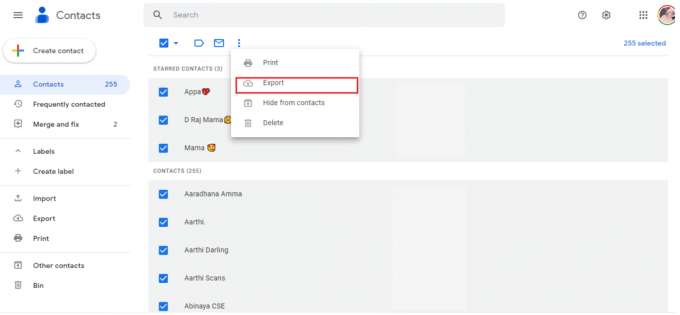
3. Ezután kattintson a gombra Outlook CSV és kattintson rá Export.

4. Most a névjegyek importálásához nyissa meg Outlook és navigáljon ide Fájl követi Megnyitás és exportálás.
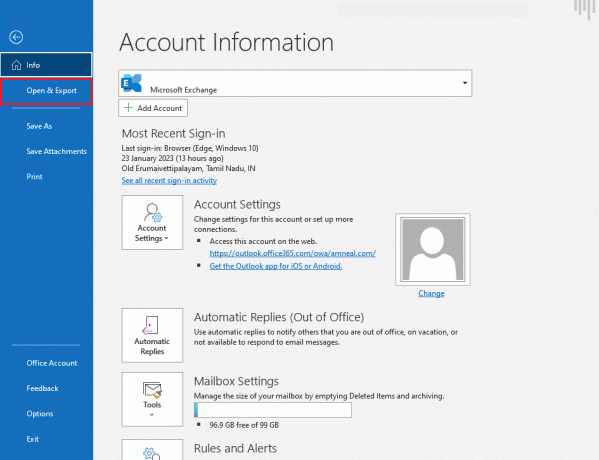
5. Most kattintson a gombra Import Export választási lehetőség.
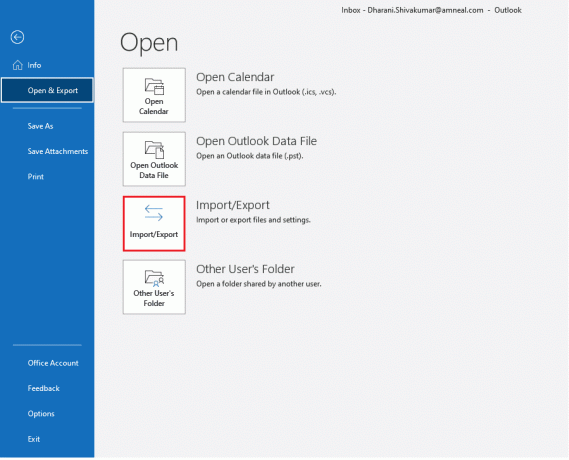
6. Most kattintson a gombra Importálás másik programból vagy fájlból és kattintson rá Következő.

7. Ezután kattintson a gombra Vesszővel elválasztott értékek és kattintson rá Következő.
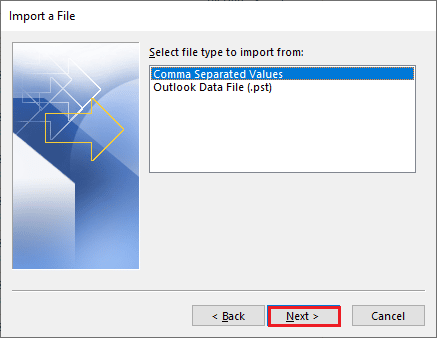
8. Ezután használja a Tallózás… gombbal navigálhat a letöltött CSV-fájlhoz. Ezután kattintson a következők egyikére:
- Cserélje ki az ismétlődéseket importált elemekkel
- Ismétlődések létrehozásának engedélyezése
- Ne importáljon ismétlődő elemeket
9. Később kattintson a Következő gomb.

10. Válaszd a cél mappa az Outlookban, és kattintson a gombra Következő.
11. Válaszd ki a Befejez gombot a folyamat befejezéséhez.
12. Ha meg szeretné tekinteni névjegyeit az Outlookban, kattintson a gombra Címjegyzék, kattintson a postafiók nevére, majd kattintson a gombra Kapcsolatok.
Olvassa el még:A törölt piszkozat helyreállítása az Outlook 365-ben
Outlook névjegyek exportálása a Gmailbe
Az Outlook-névjegyek exportálása a Gmailbe egy egyszerű folyamat, amelynek segítségével az összes névjegyet egy helyen tárolhatja. Csak néhány kattintással az alábbi utasításoknak megfelelően importálhatja az összes névjegyét Gmail-fiókjába.
1. Nyisd ki Outlook és válassza ki a Fájl lapon.
2. Ezután kattintson a gombra Lehetőségek követi Fejlett.
3. Most menj a Export fület, és kattintson rá Export.
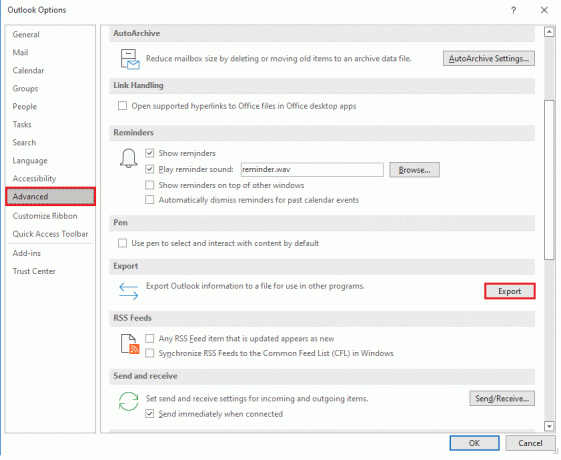
4. Ban,-ben Importálás és exportálás varázsló, válassza ki Exportálás fájlba, majd kattintson a gombra Következő gomb.

5. Válaszd ki a Vesszővel elválasztott érték (DOS) opciót, majd kattintson a gombra Következő.
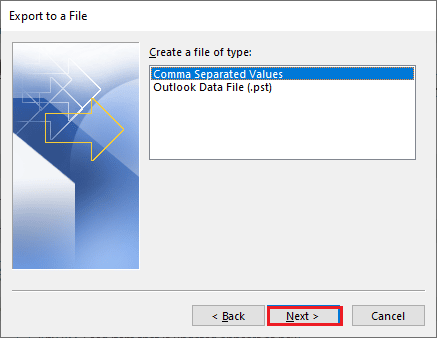
6. Válassza ki az exportálni kívánt névjegyek mappát, majd kattintson a gombra Következő gomb.

7. Ezután válassza ki a célhelyet a számítógépén a fájl ideiglenes mentéséhez. Ezután kattintson a gombra Következő.
Jegyzet: Ezt a fájlt törölheti, miután importálta névjegyeit a Google Gmailbe.
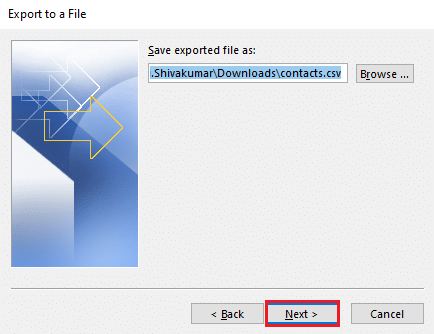
8. Ezután kattintson a Befejez gomb.
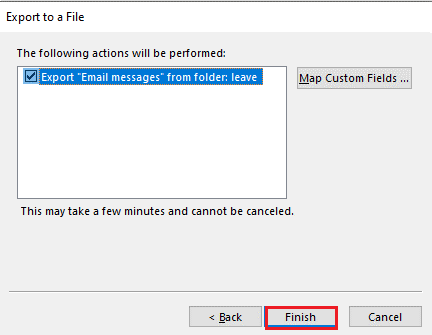
9. Nyissa meg a böngészőt, és navigáljon ide Google Névjegyek.
10. Lépjen a bal oldali menübe, és válassza ki a Importálás választási lehetőség.

11. Aztán alatta Névjegyek importálása, kattintson Válaszd ki a fájlt.

12. Ezután válassza ki az exportált fájlt, és kattintson a gombra Nyisd ki.
13. Végül kattintson a gombra Importálás.
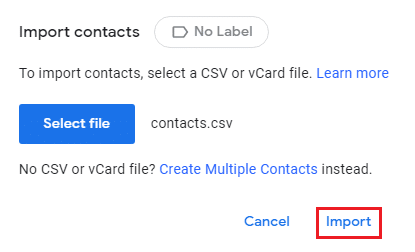
Olvassa el még:Archiválás az Outlook 365-ben
E-mail címek exportálása a Gmailből
Az e-mail címek Gmailből való exportálása egyszerű folyamat, és néhány pillanat alatt elvégezhető, mivel a névjegyeket letöltheti a Google-ból. A mentett fájl segítségével könnyedén tárolhatja és kezelheti névjegyeit bármilyen célból. Kövesse a fent említett lépéseket a névjegyek Gmailből való exportálásakor.
Jegyzet: Az e-mail címek Gmailből való exportálásához a névjegyeket az e-mail azonosítóikkal együtt már el kell mentenie eszközére. Ellenkező esetben nem jelennek meg a névjegyek alkalmazásban.
Gyakran Ismételt Kérdések (GYIK)
Q1. Hogyan működnek a Gmail-névjegyek?
Ans. A Gmail-névjegyek a Gmail egyik olyan funkciója, amely lehetővé teszi az olyan személyek kapcsolattartási adatainak tárolását, akikkel kommunikál. Neveket, e-mail címeket, telefonszámokat, fizikai címeket és egyéb kapcsolattartási adatokat tárolhat. A Gmail-névjegyek segítségével gyorsan felvehet személyeket e-mailjeibe, és gyorsan megtalálhatja azoknak a személyeknek a kapcsolattartási adatait, akikkel kommunikál.
Q2. Mi az a CSV-fájl?
Ans. A CSV (vesszővel elválasztott értékek) fájl egy olyan szövegfájl, amely táblázatos adatokat egyszerű szöveges formában tárol. A fájl minden sora adatrekord, és minden rekord egy vagy több, vesszővel elválasztott mezőből áll. Ezeket a fájlokat általában különböző alkalmazások közötti adatcserére, valamint adatok adatbázisokból történő importálására és exportálására használják.
Q3. A Google-névjegyekről automatikusan biztonsági másolat készül?
Ans.Nem, a Google névjegyekről nem készül automatikusan biztonsági másolat. A Google-névjegyek biztonsági mentéséhez a Google Takeout szolgáltatást kell használnia. Ez lehetővé teszi a névjegyek exportálását egy fájlba, amelyet letölthet és menthet.
Q4. Hozzáférhetek a Gmail által automatikusan hozzáadott névjegyekhez?
Ans.Nem, nem férhet hozzá a Gmail által automatikusan hozzáadott névjegyekhez. Azonban hozzáférhet és kezelheti azokat a névjegyeket, amelyeket manuálisan ad hozzá Gmail-fiókjához.
Q5. Vannak névjegyeim a Gmailben?
Ans.Nem, a Gmail nem rendelkezik névjegy funkcióval. Használhatja azonban a Google Névjegyek alkalmazást a névjegyek tárolására és kezelésére, amely a Gmailből érhető el.
Ajánlott:
- A Face ID nem működő problémája az iPhone készüléken
- LinkedIn-profil névtelen megtekintése
- A csomagkövetés engedélyezése és használata a Gmail alkalmazásban
- A Gmail sötét mód engedélyezése a Windows 10 rendszeren
Összefoglalva, a névjegyek exportálása a Gmailből egy egyszerű folyamat, amely néhány egyszerű lépésben elvégezhető. A névjegyek Google-tól való letöltésének lehetőségével a felhasználók könnyen tárolhatják névjegyeiket, és biztonsági másolatot készíthetnek adataikról. Ez személyes és professzionális használatra egyaránt előnyös, mivel egyszerű módot biztosít a kapcsolatok nyomon követésére a jövőbeni használatra. Összességében, névjegyek exportálása a Gmailből egy egyszerű folyamat, amely gyorsan és egyszerűen elvégezhető. Ha további kérdése vagy javaslata van, hagyja azt az alábbi megjegyzés szakaszban.